Photoshop制作教程:绘制卡通风格的绿叶红花
作者 Sener 来源 PS联盟 发布时间 2010-09-01
4、把做好的树叶多复制一些,适当变换角度和大小,如图8,9。

<图8>

<图9>
5、再来制作花朵部分,为了便于观察,暂时把做好的叶子图层影藏。新建一个图层,用钢笔勾出一片花瓣的路径,转为选区后拉上图11所示的径向渐变,效果如图12。
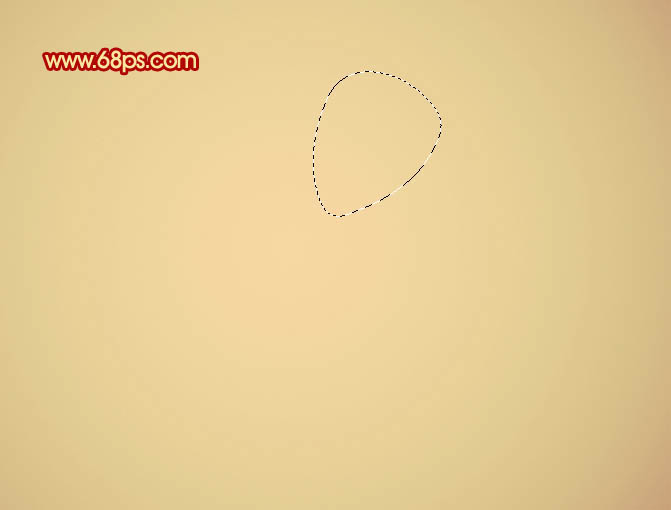
<图10>

<图11>

<图12>
6、锁定图层后,用椭圆选框工具拉出下图所示的正圆选区,羽化8个像素后填充深红色:#32021A,作为花瓣的暗部,效果如下图。

<图13>
7、按Ctrl + J 把做好的花瓣复制一层,按Ctrl + T 变形处理,把中心点移到合适的位置,角度设置为45度,如图14。然后按回车确认。再按Ctrl + Alt + Shift + T 复制,直到组成一个圆形,效果如图15。
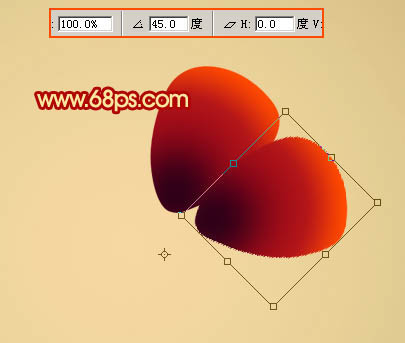
<图14>

<图15>
| 上一页123下一页 |